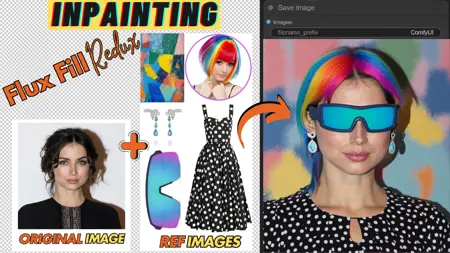Ultimate Flux Fill Inpainting + Redux Model ft Manual Masking Workflow
詳細
ファイルをダウンロード
このバージョンについて
モデル説明
YouTubeチュートリアルをご覧ください:
AI Motion Studioへようこそ!この詳細なチュートリアルシリーズの第2部では、ComfyUI内でFlux Tools Fill Dev ModelとFlux Reduxを組み合わせて、手動マスクの力を体験します。前回のチュートリアル(Florence2とSAM2Segmentationを使用して、入力画像の領域を自動的にマスクし、簡単なインペイントを実現した)をお楽しみいただいた方々は、マスクの適用方法と場所を完全にコントロールすることで、編集スキルをさらにレベルアップする準備ができています。このアプローチは、繊細なディテールや複雑な背景を扱う際に、より正確で洗練された結果をもたらすことができます。
ここでは、被写体の衣装を更新したり、髪の色を変えたり、背景全体を変更したりする際に、パーフェクトな編集を実現するための手動マスクの作成と調整方法をステップバイステップで紹介します。また、始める前に必要な主要なコンポーネントも再確認しましょう:
- Flux Tools Fill Dev Model — シームレスでリアルなインペイントに最適なモデルです。
- FLUX 1 Redux Dev Model — 元の美的感覚を保持しつつ、画像バリエーションを生成するのに最適です。
- SIG CLIP Vision Model — プロンプトの正確な解析を保証します。
- Flux Turbo Alpha LoRA — 品質を損なうことなく生成速度を向上させます。
チュートリアルは、すべての必要なファイルを正しいフォルダにセットアップすることから始まります。各モデルへのリンクは、それぞれのホスティングプラットフォームであるCivitAIとHugging Faceに掲載されています。すべての設定が完了したら、ComfyUI内で手動マスクワークフローを起動する方法を説明します。これにより、自動セグメンテーションに頼らず、ご自身のイメージ通りにインペイント領域を描画または消去できます。
画像を読み込んだ後、手動でマスクを適用する方法をデモします。自分でマスクを描画するのと、自動ツールを使うのとの違いを実感できるでしょう。ハイパーリアルな選択だけでなく、エッジを調整し、フェイド遷移を滑らかにし、意図しない背景ピクセルの変更を防ぐことができます。重なり合うオブジェクトや、髪の毛、まつ毛、小さなアクセサリーといった繊細なディテールを扱う際には、これが特に重要です。
次に、手動マスクのアプローチにFlux Reduxを組み合わせ、インペイントされた領域に創造性とバリエーションを加えます。Flux Reduxは、元の画像の本質的な特徴を保持しつつ、微細で制御された違いを導入するのに最適で、1つのコンセプト画像を複数の洗練されたデザインに進化させるのにぴったりです。プロンプト設定からモデルスライダーの調整まで、新しくマスクした領域を最大限に活用するための各ステップを丁寧にご案内します。
背景の実験、顔の特徴の変更、あるいはオブジェクト全体の変換など、あらゆる用途において、このワークフローは視覚的整合性を維持するための精度を提供します。さらに、インペイントプロセスをガイドするためのリファレンス画像の使用方法など、追加のテクニックもご紹介します。これにより、テクスチャ、色、全体的なスタイルがクリエイティブなビジョンと一致するようになります。このチュートリアルの最後には、最も難しい画像でも手動でマスクとインペイントを自信を持って行えるようになるでしょう。
そして、それだけではありません。必要なノードが欠落している場合やエラーが発生した場合、ComfyUI Managerを使って必要なカスタムノードを簡単にインストールまたはアップデートする方法もご案内します。これにより、ワークフローが最新で安定し、どんなクリエイティブな課題にも対応できる状態を維持できます。
このガイドが役に立ったと感じたら、「いいね」ボタンを押して、当チャンネル「AI Motion Studio」を登録してください!AI駆動のデザインに最適なヒントとチュートリアルをお届けするために、皆さまのサポートが私たちにとって何より大切です。ご質問があればコメント欄にお気軽にどうぞ。また、ComfyUIで手動マスクを使ってどんな素晴らしい作品を作ったか、ぜひ教えてください!